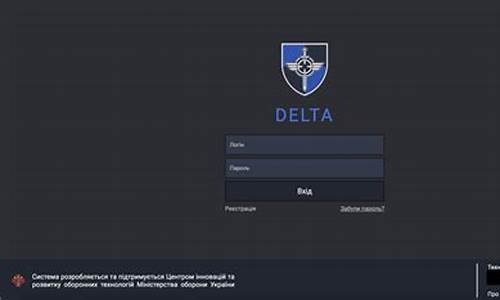电脑系统运行不流畅怎么办,电脑系统运行速度慢

重装系统是电脑维护的常见操作,但如果不注意一些细节,可能会导致电脑运行缓慢,甚至出现卡顿现象。本文将为你介绍几个重装系统后保证电脑流畅运行的小技巧。
格式化和碎片整理重装系统后,记得为电脑预留出一定的磁盘空间,并定期进行一次碎片整理,以确保电脑的流畅运行。
硬件冲突系统硬件冲突可能会导致系统运行缓慢。你可以打开“控制面板”和“系统”,然后在“设备管理”中检查是否存在**问号或感叹号的设备。如果存在,试着先将其删除,然后重新启动电脑。你也可以考虑重新安装或升级相应的驱动程序,以解决硬件冲突问题。
启动项管理启动时加载过多的应用程序可能会导致系统资源消耗殆尽,从而出现卡顿现象。请尽量避免在启动时加载过多的应用程序,以确保电脑的顺畅运行。
应用程序BUG安装的应用程序中存在的BUG或不稳定因素也可能导致系统卡顿。请确保你安装的应用程序是最新版本,并且是经过稳定测试的。同时,你也可以尝试使用腾讯电脑管家等工具,以全方位实时保护你的电脑安全。
想让你的电脑运行更加流畅?遇到系统软件问题总是很烦人对吗?别担心,我们为你提供了以下解决方案。
清理磁盘右键点击“我的电脑”,选择要清理的盘符,进入“属性”,然后选择“清理磁盘”。勾选想要删除的文件,点击“确定”即可。
清除临时文件按下“开始”菜单,在搜索框中输入“%temp%”,然后点击“确定”。这将帮助你清除临时文件,释放一些不必要的空间。
使用优化大师或超级兔子使用这些工具清理注册表和垃圾文件,让你的电脑更加干净。
关闭启动程序按下“开始”菜单,在搜索框中输入“msconfig”,进入系统配置后,关闭一些不必要的启动程序,例如杀毒软件和输入法外的其他程序。
删除不用的程序软件如果你的电脑上有不再需要的程序,果断删除它们,释放更多空间。
整理磁盘碎片按下“开始”菜单,在所有程序中找到“附件”,然后选择“系统工具”,找到“磁盘碎片整理程序”。选择需要整理的磁盘,然后点击“分析”和“碎片整理”,让你的磁盘更加整洁。
减轻内存负担尽量避免同时打开过多的文档和程序,及时关闭不用的程序和窗口,确保你的电脑有足够的内存运行其他程序。
声明:本站所有文章资源内容,如无特殊说明或标注,均为采集网络资源。如若本站内容侵犯了原著者的合法权益,可联系本站删除。